win7旗舰版是win7系列中最受欢迎的一个版本,它包含了win7所有功能,所以被叫做终结版本。那么win7原装旗舰版如何安装呢?下面,我就给大家介绍一下win7原装旗舰版的安装方法
win7是微软开发的一款操作系统,界面简单便于操作,它面对不同的用户发布了不同的版本,旗舰版就是其中一种。我给大家整理了win7原装旗舰版的下载安装方法,赶紧来了解一下吧
安装win7原装旗舰版准备工具:
1、8G或以上的空U盘一个
2、小白U盘启动盘制作工具,下载地址:www.xiaobaixitong.com
3、Win7原装旗舰版系统镜像,下载地址:www.windowszj.com
安装win7原装旗舰版操作步骤
1、插入U盘打开制作工具的“U盘启动-ISO模式”,点击“生成ISO启动盘”生成完成后点击“制作ISO启动U盘”耐心等待制作完成即可。
2、制作完成后将系统镜像文件复制到U盘里面。
3、重启电脑设置电脑第一启动项为U盘启动,具体方法可以点击链接查看:/uflash/40536.html
4、 上述步骤完成后进入到PE选择界面,选择“02 WindowsPE/RamOS(新机型)”回车键确定
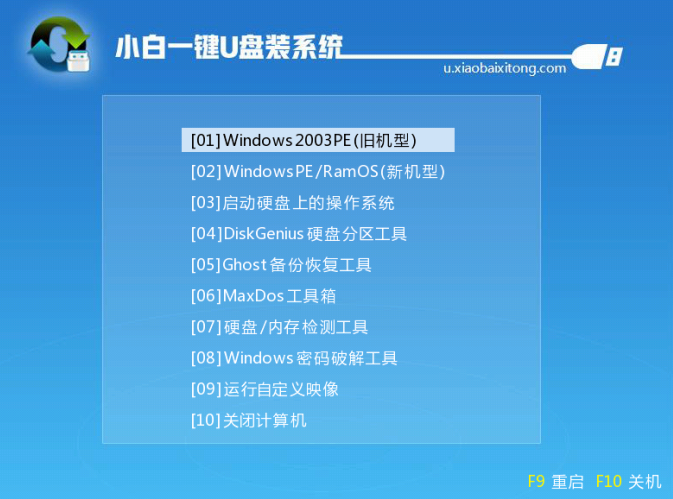
安装win7原装旗舰版电脑图解1
5、 进入PE桌面后会自动弹出小白装机工具,选择win7原装旗舰版系统镜像,“目标分区”选择安装路径为系统盘(C盘),之后点击“安装系统”。
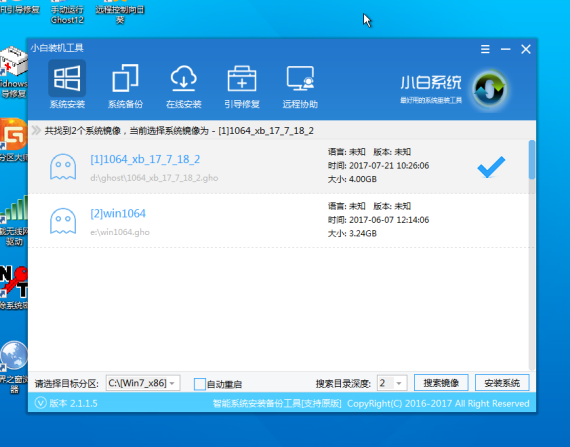
win7原装旗舰版电脑图解2
6、 系统安装一般4-5分钟就可以完成。
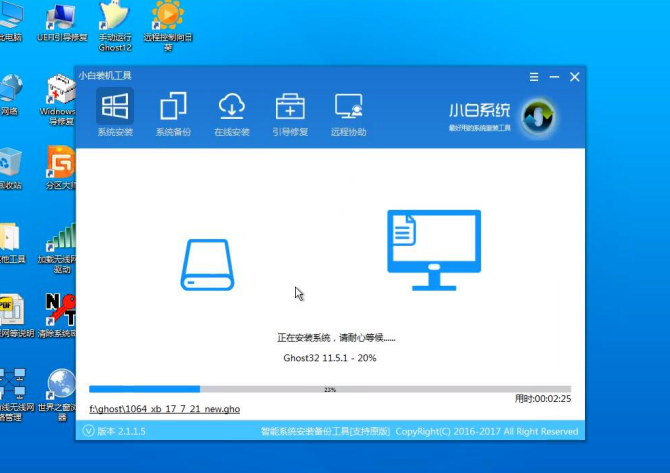
win7电脑图解3
7、 完成后重启电脑进入最后驱动的安装
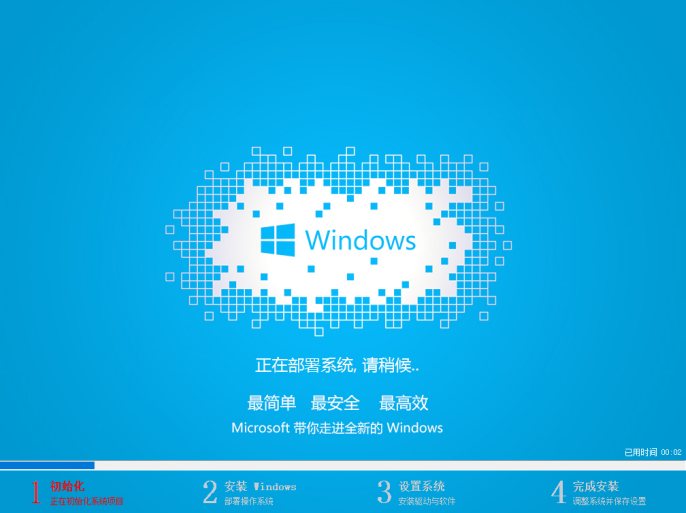
安装win7原装旗舰版电脑图解4
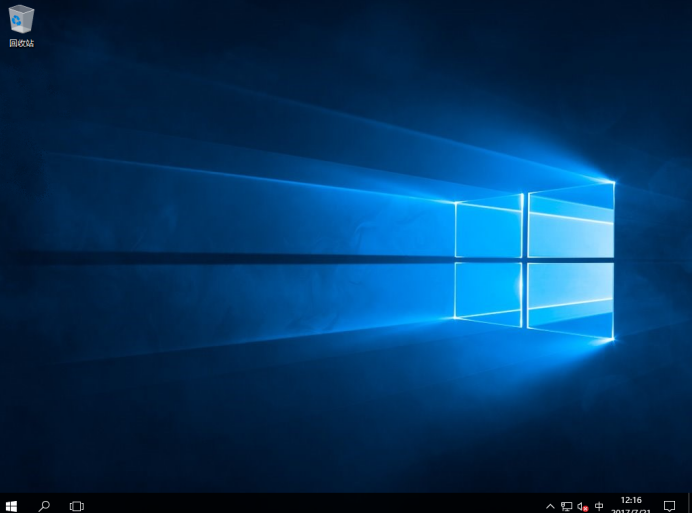
win7电脑图解5
以上就是win7原装旗舰版的安装方法了,希望能帮助到你